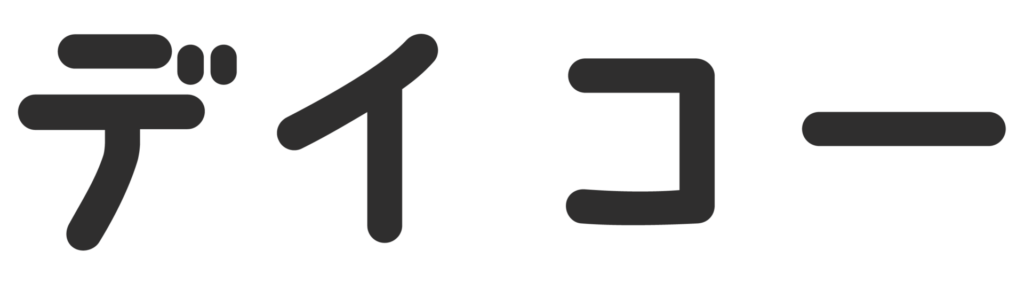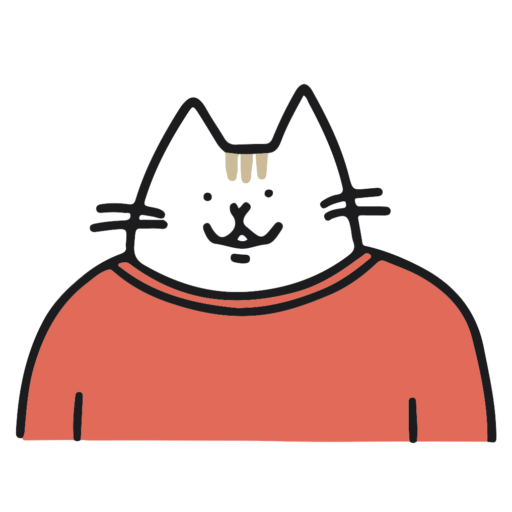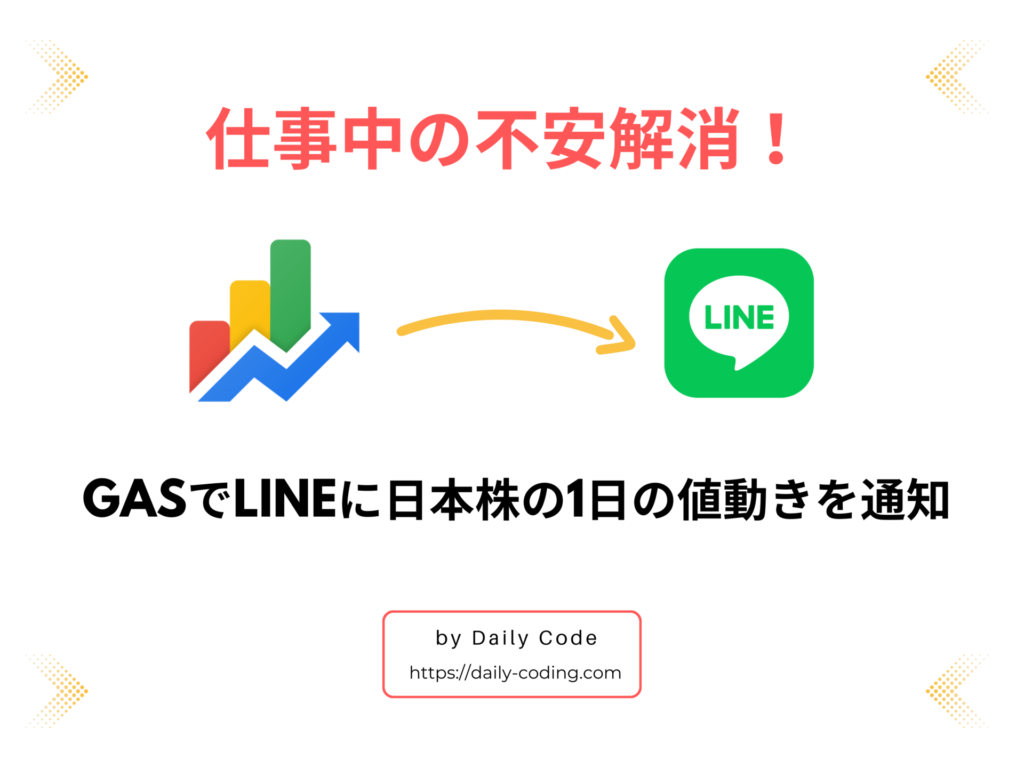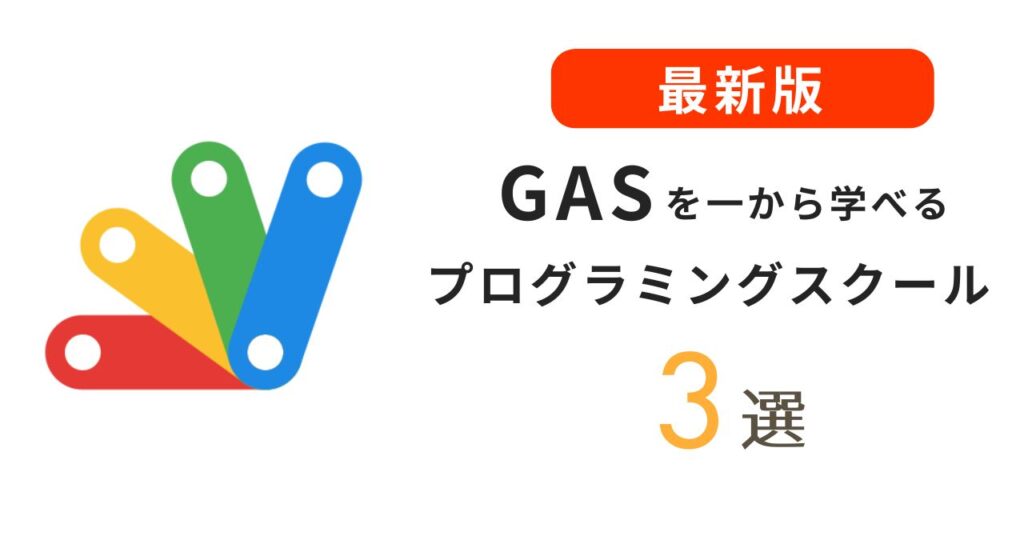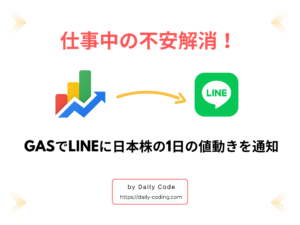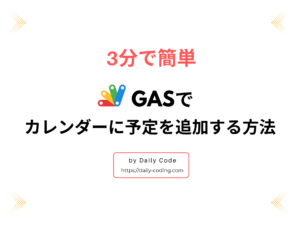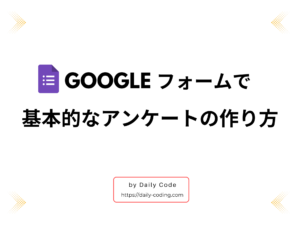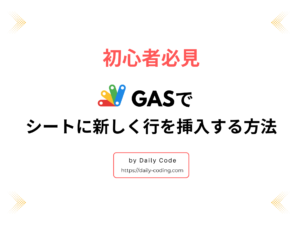お仕事おつにゃッス🐈
文系未経験から社内SEになった、あっきょ(@daily_code_JP)です!
スプレッドシートから最後の行と列を探すのは面倒くさいですよね。
GASのとあるメソッドを使えば一瞬で最終行と最終列を取得できます。
この記事ではコピペOKのGoogle Apps Scriptのコードで解決します。
こんな人におすすめ!
- 1クリックで簡単に最終行と最終列の番号を知りたい
- プログラムを組んでリストの管理の手間と時間を省きたい
- プログラミングでJavaScriptを学んだけど何を作っていいかわからない
誰でも簡単にできるのでお気軽に学びましょう!
-プログラミング独学の挫折率は90%近く-
侍エンジニアの調査によれば独学経験者のうち9割が挫折を経験。
挫折する理由は「相談できる相手がいなかった」からが多数です。
また社内のDX化や小学校からのIT教育により、プログラミングは社会人の教養の1つになりました。
文系未経験が挫折しないでスキルアップを目指せるプログラミングスクールを紹介。
事務職から社内エンジニアになったあっきょが徹底比較しました。
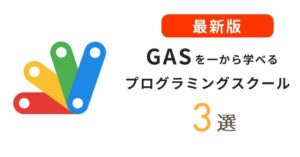


最終行と最終列を取得するイメージ
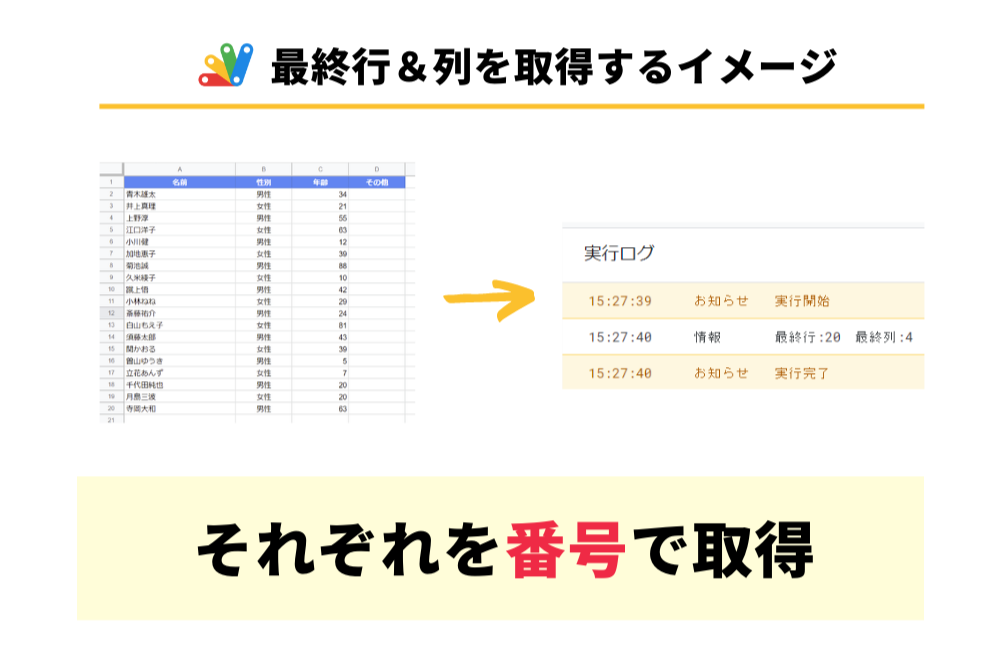
シート内の最終行と最終列を番号で取得。
この記事では、GASでコードを組む場合には必須になる2つのメソッドを紹介します。
たった1行で簡単に最終行と最終列の番号を出力できるので、煩わしいコードを書く必要がなくて非常に便利ですよ。
最終行と最終列を取得する準備
Google Apps Script で最終行と最終列の番号を得る準備をします。
必要なファイルは1つです。
必要なファイル
- Google スプレッドシート…シートの作成&サンプルコードの貼り付け
スプレッドシートの作成
最終行と最終列を取得するGoogle スプレッドシートを作成していきます。
この記事ではシートに計4項目を作成してデータを19名分登録します。
- 名前
- 性別
- 年齢
- その他
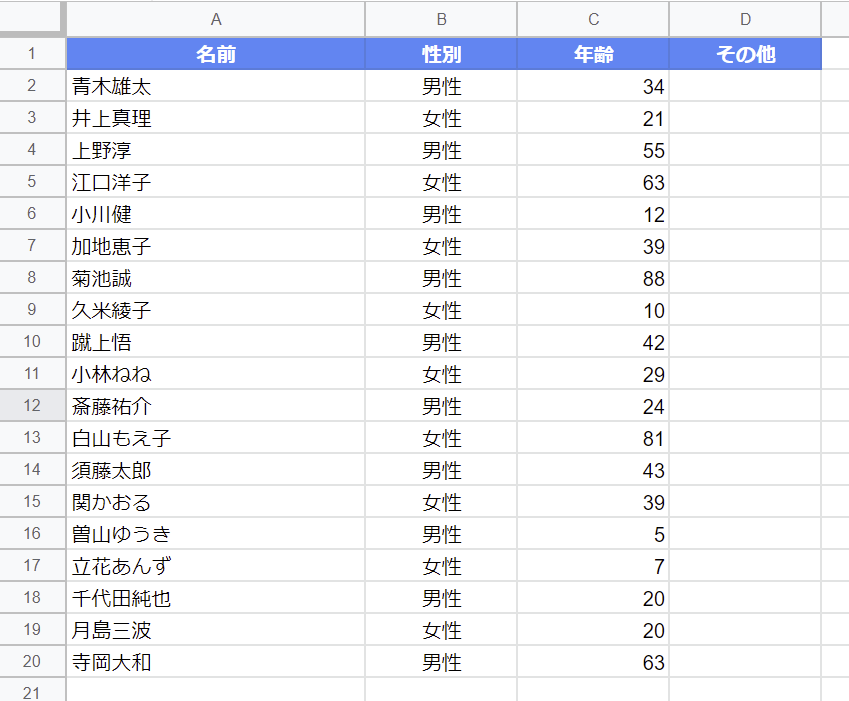
スプレッドシートの設定は以上です。
サンプルコードを貼り付ける場所
サンプルコードはGoogle スプレッドシートにコピペ。
上バーの「拡張機能」の中にある「Apps Script」をクリックしてコードを貼り付けます。

最終行と最終列を取得するメソッドとコード
Google Apps Scriptでシートの最終行と最終列を取得するコードの解説をします。
解説の項目
- getLastRow() | シートの最終行を取得
- getLastColumn() | シートの最終列を取得
- 最終行と最終列の番号を取得するサンプルコード
getLastRow() | シートの最終行を取得
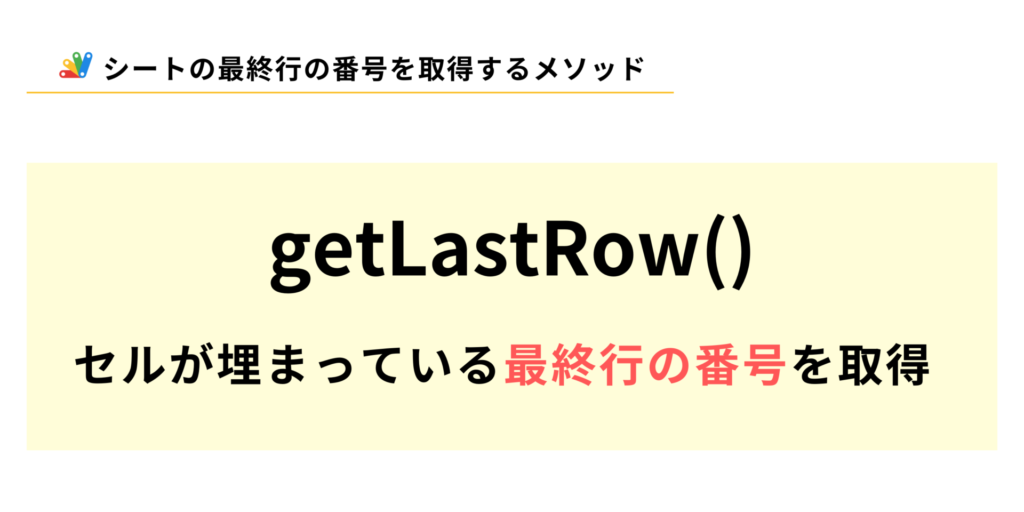
指定したシート内の空白ではないセルの最終行の番号を取得。
引数はいりません。
getLastColumn() | シートの最終列を取得
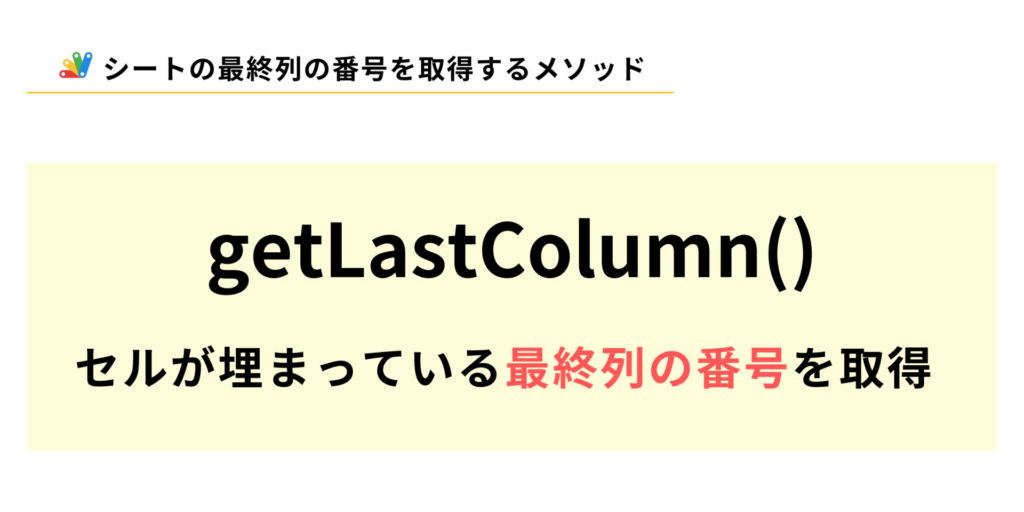
指定したシート内の空白ではないセルの最終列の番号を取得。
引数は不要です。
最終列を番号で取得するので、A列なら1でB列なら2を返します。
最終行と最終列の番号を取得するサンプルコード
コピペして動作を確認してみましょう。
この数行のコードだけで、空白ではないセルの最終行と最終列の番号をそれぞれ取得できます。
function getLastNum() {
const sheet = SpreadsheetApp.getActiveSheet();
const lastRow = sheet.getLastRow(); //最終行の番号を取得
const lastCol = sheet.getLastColumn(); //最終列の番号を取得
Logger.log("最終行:"+lastRow+" 最終列:"+lastCol)
}最終番号を取得するテスト
実際にコードを動かして、最終番号を取得します。
Apps Scriptの上バーの文字が「getLast」になら「実行」を押します。

「このアプリはGoogleで確認されていません」と表示した場合はこちら。
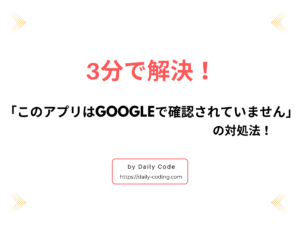
実行ログを確認します。
シートの最終行と最終列の取得に成功しています。
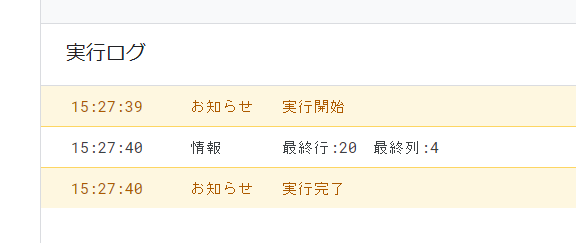
シートを見ると空白ではない最終行が20番目で最終列は4番目になります。
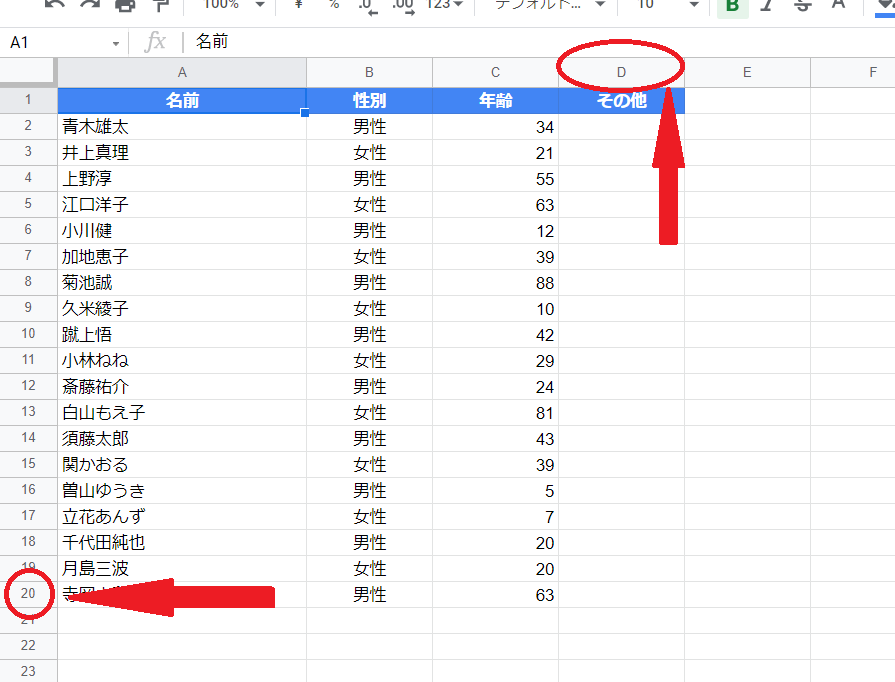
番号をうまく取得できない時の対処法
紹介したメソッドには注意することが1つあります。
作成したリスト外に値が1つでも埋まっているとその番号を取得すること。
例えば、シート内のA24とF1に「テスト」という文字をそれぞれ入力します。
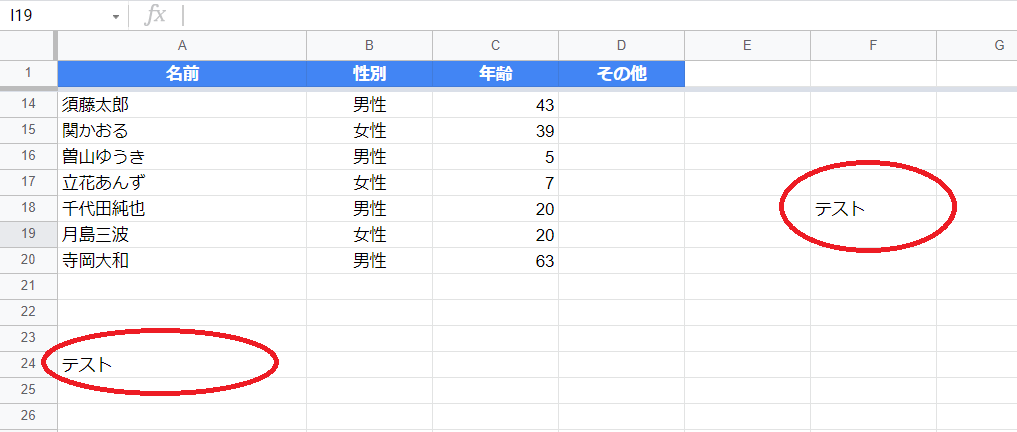
リスト外のセルに値が入っているので番号がずれて表示します。
その場合、リスト外に値が埋まっているセルの値を削除すると解決できます。
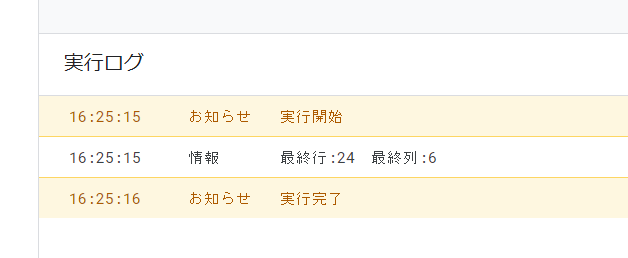
まとめ | スプレッドシートを自動化して残業を減らすには
以上、Google Apps Script で最終行と最終列を取得する方法でした。
そのままコピペしたり、プログラミングの練習や動作確認用に使ったりしてみましょう。
スプレッドシートを自動化して残業を減らすにはプログラミングを学ぶのがおすすめ。
プログラミングスキルを身に付けつつ、作業の効率化になります。
GASを効率的に学ぶなら以下の2つの方法が多いです。
- 参考書やオンライン教材で独学
- プログラミングスクールを利用
正しく学ぶことで非エンジニアでも実用的な業務効率化のスキルが身に付きます。
デイコーでは、GASのサンプルコードからおすすめのプログラミングまで幅広く紹介。
初心者にもわかりやすく解説しています。



プログラミングスクールは82社を分析したッス!
次回の記事もご期待ください!
それでは、よいプログラミングライフを!